Come caricare le app su Android

Solo perché un'applicazione non è disponibile da Google Play Store non significa che non sia affatto disponibile, è possibile installare in modo efficace app non Play Store su qualsiasi telefono, tablet o altro dispositivo Android abilitando un semplice interruttore. Questa pratica è chiamata "sideloading".
Perché dovresti farlo? Dopotutto, la maggior parte delle applicazioni che desideri sono più che probabili nel Google Play Store. Ma ci sono occasioni in cui persino queste app "ufficiali" non sono disponibili per qualche motivo, forse sono limitate nella tua regione, non sono compatibili con il tuo telefono o altre altrettanto importanti come la terza cosa. In uno di questi casi, è possibile spostare l'app sul telefono. Una delle mie app preferite, Skitch, è stata dismessa alcuni anni fa, ma la vecchia versione funziona ancora. Quindi lo sideload. Può anche aiutarti a ottenere la versione più recente e migliore di un'app se l'ultimo aggiornamento è in fase di sviluppo.
Ma prima, una dichiarazione di non responsabilità
Prima di iniziare a farlo, tuttavia, parliamo prima sul motivo per cui questa impostazione è disabilitata per impostazione predefinita e sulle implicazioni di sicurezza che potresti potenzialmente affrontare consentendo al telefono di accettare installazioni al di fuori del Play Store.
In pratica, quando si consente l'installazione di qualsiasi applicazione sul telefono, si è essenzialmente bypassando i protocolli di sicurezza abilitati nel Play Store, il materiale che Google fa dietro le quinte per assicurarsi che tutte le app installate dai canali ufficiali siano sicure per te, il tuo telefono e i tuoi dati. Questa è, naturalmente, la tua chiamata: ecco perché c'è un interruttore per consentire ad altre app di essere installate, dopotutto.
CORRELATO: Comprendere la nuova politica di carico laterale di Android Oreo
Ma questo mi porta ad un altro punto: se stai installando app al di fuori del Play Store, assicurati che provengano da una fonte attendibile come APK Mirror. Questo è assolutamente fondamentale se vuoi assicurarti che i tuoi contenuti rimangano al sicuro. Ci sono molte persone / siti Web dannosi / ecc. là fuori che non vogliono altro che dirottare i tuoi dati, quindi se hai intenzione di usare le app slideload, sii intelligente. Se selezioni correttamente le tue fonti, puoi facilmente installare con la massima sicurezza queste app come quelle del Play Store.
Infine, vale la pena notare che Google ha cambiato il modo in cui le app sideloading vengono gestite su Android 8.0, quindi interromperemo di seguito le due sezioni seguenti: una per Android 7.0 e versioni successive e una per Android 8.0.
Come abilitare il caricamento laterale in Android 8.0
- Apri impostazioni> App e notifiche
- Espandi il menu Avanzate
- Scegli speciale Accesso alle app
- Seleziona "Installa app sconosciute"
- Concedi l'autorizzazione all'app desiderata
Come ho detto prima, Google ha cambiato il modo in cui le app vengono trasferite in Oreo. Invece di avere un'unica impostazione universale per installare semplicemente app non ufficiali su tutta la linea, "fonti sconosciute" è ora consentita o non consentita su base per app . Ad esempio, se desideri installare cose da APK Mirror, devi consentire a Chrome di installare app da fonti sconosciute. Per gli interessati, abbiamo una spiegazione più approfondita del cambiamento qui.
Utilizzeremo Chrome come esempio qui, ma il processo sarà lo stesso per qualsiasi app da cui desideri consentire l'installazione di applicazioni.
Nota: non tutte le app hanno questa capacità, è parte del codice e Android offrirà solo l'opzione per le app che hanno la possibilità di scaricare e installare applicazioni.
L'opzione per consentire le app sideload è disponibile un paio di luoghi diversi, ma il modo più semplice per gestirlo è da un'impostazione "universale" che mostrerà tutte le app a cui è stata offerta questa opzione. Inizia abbassando il tono della notifica e toccando l'icona a forma di ingranaggio.
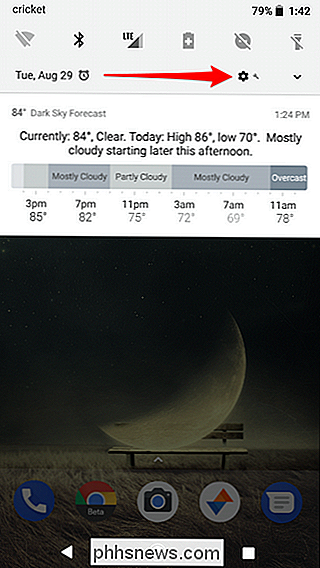
Da lì, tocca "App e notifiche", quindi espandi il menu Avanzate.
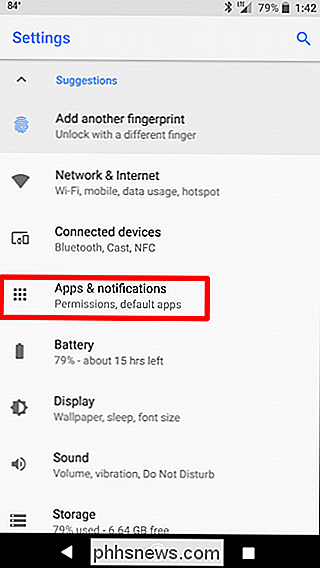
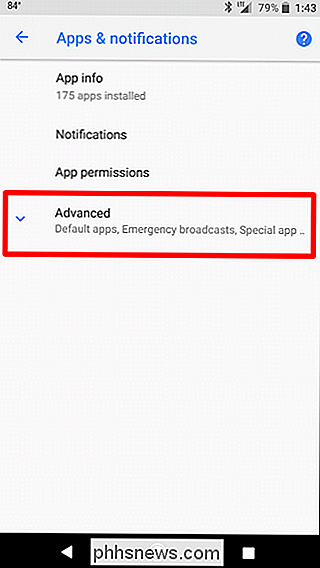
Scegli "Accesso app speciale".
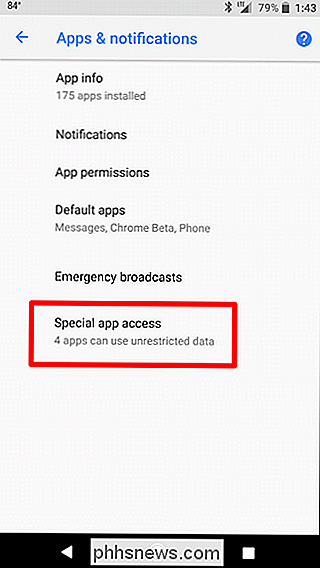
L'opzione in basso qui dovrebbe essere "Installa app sconosciute". Tocca questo.
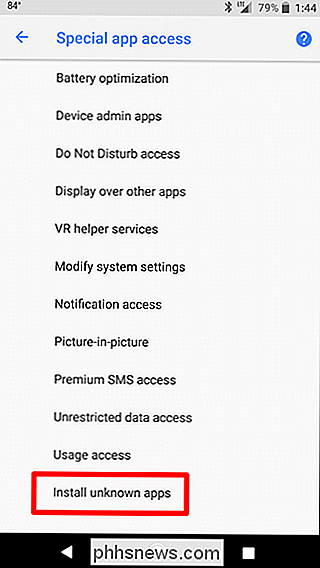
Tutte le app che hanno l'opzione disponibile per scaricare e installare le applicazioni verranno elencate qui. Anche in questo caso, stiamo utilizzando Chrome in questo esempio, ma puoi selezionare l'app che stai tentando di consentire.
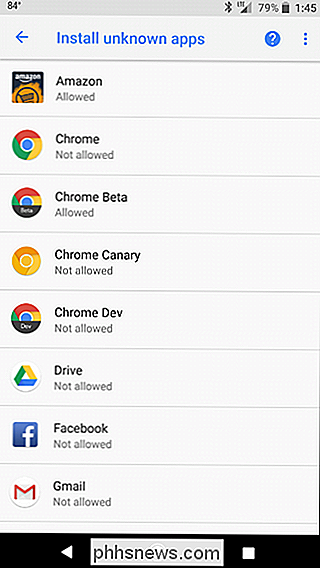
Una volta aperte le opzioni dell'app, è necessario spuntare un semplice interruttore "Consenti da questa fonte". Attiva, e il gioco è fatto.
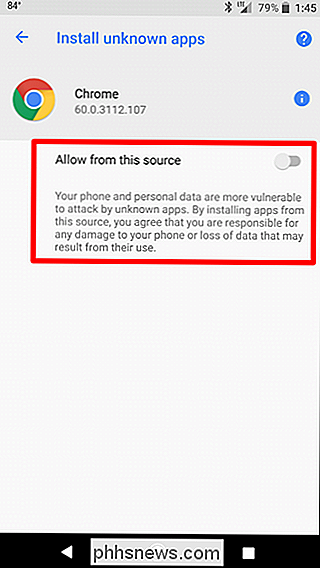
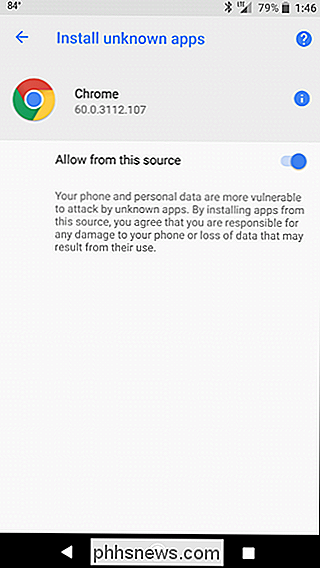
Come abilitare lo slideloading su Android 7.0 e sotto
- Vai su Impostazioni> Sicurezza
- Abilita "Origini sconosciute"
- Scarica il file APK dell'applicazione e tocca
Lo so, è stata una spiegazione prolissa, ma è importante. In tutta l'attualità, il processo è semplicissimo. Abbassa l'area notifiche e tocca l'icona a forma di ingranaggio.

Da lì, scorri verso il basso e tocca Sicurezza.
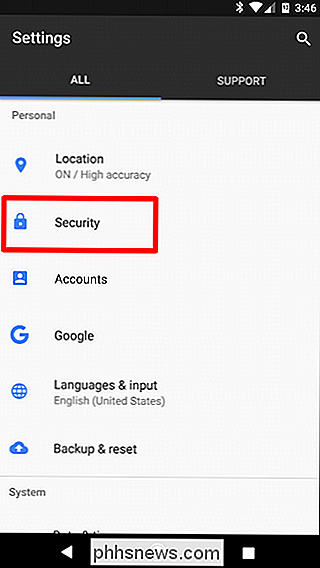
Scorri verso il basso fino a visualizzare "Origini sconosciute". Questa è la tua impostazione, attivarla su
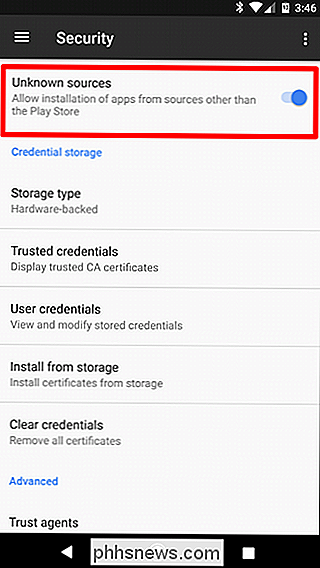
Apparirà un avviso che ti consentirà di sapere in che cosa stai entrando. Se sei d'accordo, tocca OK.
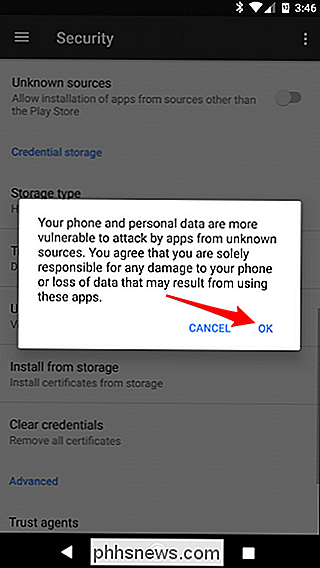
Come caricare le app su tutte le versioni di Android
Ora sei pronto per trasferire tutte le app che desideri. Tutto quello che devi fare è trovare l'APK e scaricarlo sul tuo dispositivo: Chrome di solito ti offre un avviso che ti informa che questo tipo di file può essere dannoso, tocca OK per accettarlo e avviare il download.
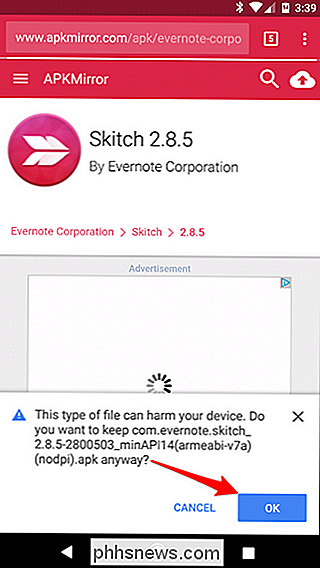
Una volta è finito, tocca la notifica di download per installare l'app. Apparirà un popup che ti chiederà se desideri installarlo, basta toccare "installa". Lascia che faccia il suo lavoro e il gioco è fatto!
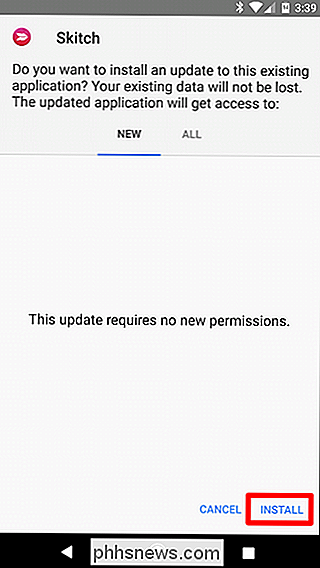

Come creare zone di attività per gli avvisi di movimento della tua Nest Cam
Se desideri che una piccola sezione del campo visivo della tua Nest Cam sia soggetta a avvisi di movimento, crei "zone di attività. "In questo modo, riceverai notifiche solo quando il movimento è stato rilevato solo in una determinata area, ad esempio il vialetto. La maggior parte delle funzioni della Nest Cam può essere configurata dall'app Nest sullo smartphone o tavoletta.

Come salvare le foto dall'app iPhone Note alla libreria fotografica
Se sei un utente assiduo dell'app Apple Notes sul tuo iPhone, probabilmente hai notato un comportamento un po 'strano: a differenza di quasi tutte le altre app, se si scatta una foto in Notes, questa non viene salvata nell'app Foto. Immagino che siano così le foto di cose come le liste della spesa non intasare il Rullino fotografico, ma se si utilizza Notes come più di un diario di un elenco di cose da fare, è possibile che si desiderino le foto che si prendono mentre si scrive una nota per essere salvate.



